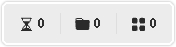Импорт
⬇️ Импорт товаров
Первое и самое важное что нужно сделать - это перенести товары из Озон в учетную систему. Если у Вас уже есть товары в учетной системе, то пропустите этот раздел.
Подготовка к импорту
🧠 Важно! Перед тем как импортировать товары, сначала настройте всё в разделе поля карточки.
НО! это не обязательно, если Вам НЕ нужно переносить информацию о Бренде, Габаритах, Цене. Просто выключите ненужные галочки перед запуском задачи.
Если вы хотите импортировать/обновить только определенные товары, то, нажав на галочку
Добавить/обновить только конкретные товары, пропишите артикула конкретных товаров и выберите далее одно из двух действий, которое хотите сделатьЕсли вы хотите, чтобы новые товары при импорте автоматически связывались в таблице связей, тогда включите ползунок у пункта
При импорте новых товаров автоматически связывать их в таблице связейСпустите ниже и выберите какое количество картинок Вам нужно будет переносить:

Также выберите в каких величинах переносить габариты в учетную систему:
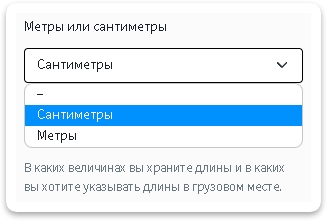
Запуск импорта
Теперь можно приступить к самому импорту:
Поднимитесь выше и поставьте галочку возле пункта
Добавить новые товары, выберите нужные вам пункты и нажмите кнопку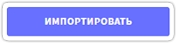

Дождитесь завершения задачи. Время которое понадобится для импорта всего ассортимента товаров зависит от количества товаров. На один товар может уходить до 30 сек в зависимости от сложности данных
Автоматическое создание товаров (Standart и Pro)
При переносе может сложиться ситуация, когда заказ с товаром в маркетплейсе есть, а сам товар в учетной системе еще не создан. Если включить опцию Автоматически создавать товары, то при переносе Connect создаст требуемые карточки недостающих товаров автоматически.
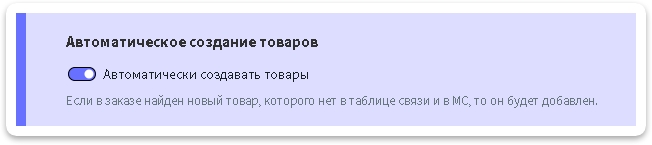
Этот пункт очень хорошо работает в связке с галочкой "При импорте новых товаров автоматически связывать их в таблице связей"
Обновление товаров
Если у вас поменялась информация о товаре в ЛК маркетплейса, то вы можете ее обновить и в учетной системе. Для этого:
Поставьте галочку возле пункта
Обновить существующие в "Учетной системе" товарыВыберите параметры, которые вы хотите обновить и нажмите кнопку
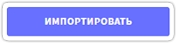

Дождитесь завершения задачи. Время которое понадобится для импорта всего ассортимента товаров зависит от количества товаров. На один товар может уходить до 30 сек в зависимости от сложности данных
Last updated